Zodra u uw browser opende en een vreemde Sweet Page vond in plaats van uw gebruikelijke pagina. Deze pagina is geen zoekmachine, al lijkt dat op het eerste gezicht wel zo. Alles zou in orde zijn, maar het is onmogelijk om deze vreugde helemaal weg te nemen. Er staat niets in de browserinstellingen, er is dezelfde pagina die je ooit hebt aangegeven. Het is tijd om erachter te komen hoe je van de vervelende en arrogante Sweet Page afkomt.
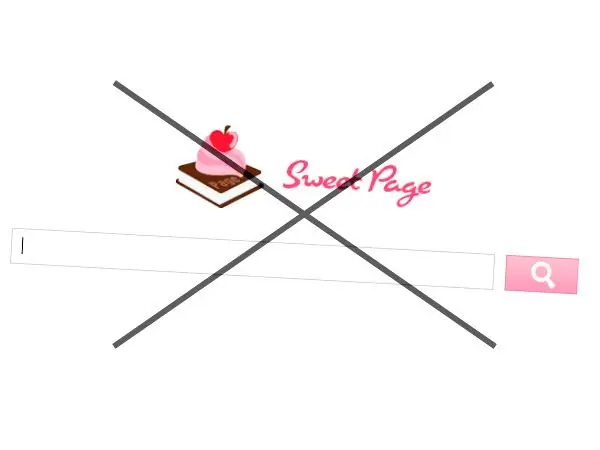
Waar kwam het vandaan
Sweet Page kan uit het niets verschijnen. Bijvoorbeeld bij het installeren van sommige programma's. Een daarvan is Cam Studio en het maakt niet uit of je de selectievakjes tijdens de installatie hebt uitgeschakeld of niet. Sommige kwaadaardige sites bezoeken, naar banners porren, onbegrijpelijke bestanden downloaden, u kunt dit geluk op uw computer krijgen.
Hoe is het
Een lange studie van dit probleem leidde tot het idee dat dit niet één specifieke overlast is, maar een hele reeks virussen, acties, instellingen gericht op het laden van de startpagina, het verzamelen van persoonlijke informatie, enz. Hier is dit complex van kwaadaardige acties:
- browsersnelkoppelingen wijzigen;
- het installeren van add-ons in browsers;
- de gebruikelijke instelling van Sweet Page als startpagina;
- Firefox-configuratiewijzigingen;
- installatie van een kwaadaardig programma dat nare dingen doet.
Zoete pagina verwijderen
De eenvoudigste oplossing voor het probleem is een hulpprogramma genaamd CureIt! van de ontwikkelaar van de antivirus DrWeb. Het programma is gratis, gedownload van de officiële site. Het is een antivirusscanner die geen installatie vereist. Gewoon downloaden, uitvoeren en scannen van het hele systeem.
Er zijn eerdere versies van Sweet Page die niet worden verwijderd door antivirusscanners. Als dit voor jou het geval is, lees dan verder.
Handmatige verwijdering van zoete pagina's
De gemakkelijkste manier is natuurlijk om de browsers met al uw persoonlijke instellingen te verwijderen en ze vervolgens opnieuw te installeren - er zal geen vervelende pagina zijn, maar dit is niet onze methode. Probeer beter het volgende:
Open het Configuratiescherm en vervolgens Programma's en onderdelen. Kijk in de lijst of er iets is dat Sweet Page heet, iets verdachts? Als die er is, verwijder.
Controleer de startpagina in elke browser door naar de instellingen te gaan. Als je een Sweet Page vindt, verander deze dan in iets anders van jezelf.
Onderzoek elke browser op eventuele extensies en add-ons en verwijder ze.
De schadelijke Sweet Page is nog steeds te vinden in de eigenschappen van browsersnelkoppelingen. Wat je ook doet, de vervelende pagina blijft open. Klik in dit geval met de rechtermuisknop op de browsersnelkoppeling en selecteer "Eigenschappen". Kijk op het tabblad Snelkoppeling of er iets anders in het veld Object staat dan het pad naar het uitvoerbare bestand van de browser. Meestal staat er een regel na de aanhalingstekens, waarmee Sweet Page wordt gestart. Wis deze regel. Een voorbeeld van het gebruikelijke pad naar de browser "C: / Program Files (x86) Mozilla Firefox / firefox.exe" - alles wat volgt kan worden verwijderd. In plaats van "firefox.exe" kan er een andere browsernaam zijn.
U kunt ook, eenmaal in de eigenschappen van de browsersnelkoppeling, op de knop "Bestandslocatie" klikken. Zoek het uitvoerbare bestand in de programmamap, klik er met de rechtermuisknop op, selecteer "Verzenden" en vervolgens "Bureaublad (snelkoppeling maken)". Verwijder de oude snelkoppeling, vervang de nieuwe die u zojuist naar het bureaublad hebt verzonden. De procedure moet worden gevolgd voor alle beschikbare browsers.
Het configuratiebestand van de Firefox-browser opschonen
Als u Firefox gebruikt, heeft Sweet Page mogelijk de instellingen erin geschreven. Doe het volgende om van het schadelijke "virus" af te komen:
Schakel uw browser uit. Schakel het weergeven van systeem- en verborgen bestanden in. Ga hiervoor naar "Deze computer", druk vervolgens op de Alt-toets op het toetsenbord, klik op de knop "Service" bovenaan en vervolgens op "Mapopties". Selecteer het tabblad "Weergave", zoek het venster "Geavanceerde opties", schuif de schuifregelaar helemaal naar beneden, maak het item "Verborgen bestanden, mappen en stations weergeven" actief. Klik op Toepassen en OK.
Ga nu naar C: / Users / * YourUserName * / AppData / Roaming / Mozilla / Profiles. In Engelstalige Windows krijgt de map "Gebruikers" de naam "Gebruikers".
De map die u hebt geopend, bevat een map met een willekeurige reeks tekens als naam. Ga erop in. Zoek het bestand prefs.js, open het bestand met Kladblok. Klik hiervoor met de rechtermuisknop op het bestand en selecteer "Openen met …".
Zoek in het geopende bestand de regel user_pref ("browser.newtab.url" … En dan wordt Sweet Page genoemd. Verwijder deze regel, sla het bestand op.
Nu is de onverwachte Sweet Page volledig van je computer verwijderd. Als een van de punten niet helpt, zal de andere helpen. Probeer en laat verschillende gewetenloze ontwikkelaars je hun mening niet opdringen.






